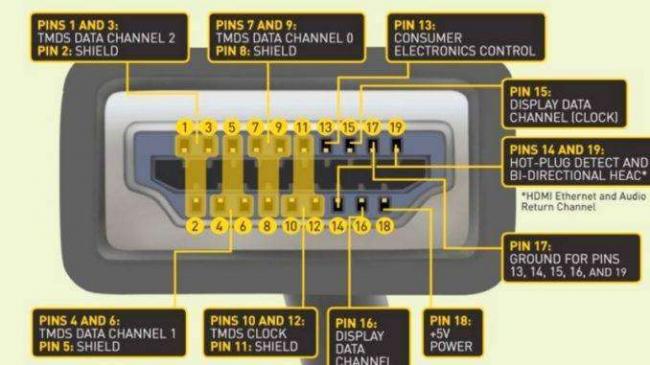
Название HDMI (High Definition Multimedia Interface) дословно переводится как Высокой Четкости Мультимедийный Интерфейс. Стандартный HDMI кабель состоит из 19 проводов. Зная схему распиновки кабеля, можно подключить к нему HDMI розетку или починить обрыв провода, заменить поврежденный разъем. Нумерация отдельны контактов розетки производится справа налево, причем в верхнем ряду находятся контакты с нечетными номерами, а в нижнем – с четными.
HDMI используется в качестве интерфейса для передачи несжатых цифровых видео и аудио сигналов высокого качества. HDMI интерфейс поддерживает передачу в максимальном разрешении видео и аудио сигналов таких форматов как DTS, LPCM, DVD-Audio, Dolby Digital, Super Audio CD и т.д. HDMI может иметь максимальную скорость передачи данных до 10,2 Гбит/сек (340 МГц). Интерфейс использует протокол TMDS.
Разъёмы HDMI (мини, микро) и их цоколёвка
- Тип «A» — 19 контактов, спецификация 1.0
- Тип «B» — 29 контактов, спецификация 1.0
- Тип «C» — 19 контактов (mini), спецификация 1.3
- Тип «D» — 19 контактов (micro), спецификация 1.4
- Тип «E» — 19 контактов, спецификация 1.4
Распиновка HDMI Type A (19pin)
Распиновка HDMI Type B (29pin)
Распиновка HDMI Type C mini (19pin)
Распиновка HDMI Type D micro (19pin)
| Контакт | Описание сигнала | |||
| HDMIType A(standard) | HDMIType B | HDMIType C(mini) | HDMIType D(micro) | |
| 1 | 1 | 2 | 3 | TMDS Data2+ (Видеосигнал, пара 2) |
| 2 | 2 | 1 | 4 | TMDS Data2 Shield (Экран видеосигнала) |
| 3 | 3 | 3 | 5 | TMDS Data2- (Видеосигнал, пара 2) |
| 4 | 4 | 5 | 6 | TMDS Data1+ (Видеосигнал, пара 1) |
| 5 | 5 | 4 | 7 | TMDS Data1 Shield (Экран видеосигнала) |
| 6 | 6 | 6 | 8 | TMDS Data1- (Видеосигнал, пара 1) |
| 7 | 7 | 8 | 9 | TMDS Data0+ (Видеосигнал, пара 0) |
| 8 | 8 | 7 | 10 | TMDS Data0 Shield (Экран видеосигнала) |
| 9 | 9 | 9 | 11 | TMDS Data0- (Видеосигнал, пара 0) |
| 10 | 10 | 11 | 12 | TMDS Clock+ (Тактовая частота видеосигнала) |
| 11 | 11 | 10 | 13 | TMDS Clock Shield (Экран тактовой частоты видеосигнала) |
| 12 | 12 | 12 | 14 | TMDS Clock- (Тактовая частота видеосигнала) |
| — | 13 | — | — | TMDS Data5+ (Видеосигнал, пара 5) |
| — | 14 | — | — | TMDS Data5 Shield (Экран видеосигнала) |
| — | 15 | — | — | TMDS Data5- (Видеосигнал, пара 5) |
| — | 16 | — | — | TMDS Data4+ (Видеосигнал, пара 4) |
| — | 17 | — | — | TMDS Data4 Shield (Экран видеосигнала) |
| — | 18 | — | — | TMDS Data4- (Видеосигнал, пара 4) |
| — | 19 | — | — | TMDS Data3+ (Видеосигнал, пара 3) |
| — | 20 | — | — | TMDS Data3 Shield (Экран видеосигнала) |
| — | 21 | — | — | TMDS Data3-(Видеосигнал, пара 3) |
| 13 | 22 | 14 | 15 | CEC (Сигнал) |
| 14 | 23 | 17 | 2 | |
| — | 24 | — | — | Reserved (Зарезервирован в кабеле, но не подключен) |
| 15 | 25 | 15 | 17 | SCL (I2C Serial Clock for DDC) |
| 16 | 26 | 16 | 18 | SDA (I2C Serial Data for DDC) |
| 17 | 27 | 13 | 16 | DDC/CEC/HEC Ground (Заземление) |
| 18 | 28 | 18 | 19 | +5V Power (max 50 mA) (Питание) |
| 19 | 29 | 19 | 1 |
Полезное: Распиновка и схема бензонасоса с реле ВАЗ
Распиновка HDMI кабеля по цветам
HDMI кабель разбит на 5 групп по 3 жилы. И еще 4 жилы идут отдельно. Разъем обеспечивает коммутацию четырех групп экранированных симметричных цепей для передачи цифровых видеосигналов (экран из алюминиевой фольги), отдельных проводов служебных данных и питания.
| Номер контакта | Назначение | Цвет провода | Примечание |
| 1 | Видеосигнал 2+ | Белый | Красная группа |
| 2 | Видеосигнал 2 экран | Экран | |
| 3 | Видеосигнал 2- | Красный | |
| 4 | Видеосигнал 1+ | Белый | Зеленая группа |
| 5 | Видеосигнал 1 экран | Экран | |
| 6 | Видеосигнал 1- | Зеленый | |
| 7 | Видеосигнал 0+ | Белый | Синяя группа |
| 8 | Видеосигнал 0 экран | Экран | |
| 9 | Видеосигнал 0- | Синий | |
| 10 | Такт + | Белый | |
| 11 | Такт экран | Экран | |
| 12 | Такт — | Коричневый | |
| 13 | Служебный сигнал CEC | Белый | |
| 14 | Утилита | Белый | Желтая группа |
| 15 | Сигнал SCL асимметричной шины | Оранжевый | |
| 16 | Сигнал SDA асимметричной шины | Желтый | |
| 17 | Земля | Экран | Желтая группа |
| 18 | Питание +5 В | Красный | |
| 19 | Детектор подключения | Желтый | Желтая группа |
Единой цветовой маркировки жил не существует и у каждого производителя кабеля может быть своя маркировка. В тестовом экземпляре HDMI кабеля использовалась именно такая.
Распиновка hdmi кабеля на звук
Звук в современных телевизорах или приставках иногда только через HDMI выходит (без обычных выходов аудио или как на наушники, то есть нет старого аудио выхода). Поэтому приходится думать как «извлечь» звуковой сигнал из ейчдимиай гнезда. Для этого можно купить на Али специальный аудиоадаптер (600 руб.) в виде маленькой коробочки, что извлекает звук из сигнала идущего по HDMI и выводит его в аналоговом виде на два разъема RCA тюльпан или в цифровом на оптический SPDIF.
HDMI-DVI распиновка контактов
Распиновка HDMI разъема на тюльпан RCA
Обычно переходником HDMI – RCA пользуются, когда необходимо воспроизвести или передать данные в видео и аудио формате. В данном соединительном кабеле встроен специальный чип, выполняющий роль преобразователя цифрового сигнала HDMI в композитное видео или аудио. Затем этот сигнал поступает через разъем «тюльпан» на экран телевизора.
Для преобразования чисто цифрового сигнала HDMI в аналоговый (S-Video, компонент или композит) нужен не просто переходник, а целое устройство состоящее из приёмника цифрового сигнала, несколько ЦАПов, формирователя телевизионного сигнала, ну и еще кучу деталей по мелочи. Слишком сложно для того, чтобы назвать это просто переходником.
Конструкция переходника выполнена в виде миниатюрного аппаратного модуля с проводом. На одном конце, которого имеется коннектор HDMI, а на другом три разноцветных разъема «тюльпан».
Распиновка переходника HDMI-VGA
Переходник HDMI-HDMImini
Изготовление кабеля HDMI своими руками
Изготовление кабеля HDMI в домашних условиях не проблема — просто возьмите кусок провода нужной длины и необходимые разъёмы. Зачистите пару сантиметров от оплётки, снимите изоляцию с проводков и аккуратно лудите их.
В зависимости от того, какие разъёмы нужно использовать на концах кабеля, выбираем схему цоколёвки и паяем. Например если надо с обоих сторон иметь hdmi штекеры — схема будет такая:
Здесь указан вариант как для стандартного размера, так и для мини или микро hdmi.
Распиновка HDMI — обзор распайки цифрового интерфейса
Распиновка HDMI — данный кабель по своей конструкции очень схож с популярной «витой парой», но имеет одно существенное отличие. В данном проводе сосредоточено большее количество проводников, чем в витой паре и насчитывает девятнадцать сигнальных жил. Любой пользовать компьютерной техники или радиолюбитель наверняка уже сталкивались в работе с таким стандартом соединительного провода. А если еще не приходилось иметь дело с такими коннекторами, то все еще впереди. Поэтому, желательно каждому изучить схему и хорошо знать как выполняется распиновка HDMI.У некоторых может возникнуть справедливый вопрос: а не проще ли приобрести новый шнур вместе с разъемом, чем ремонтировать вышедший из строя кабель или поврежденный коннектор HDMI? Да и стоимость у них сейчас не высокая. К примеру, шести-метровый HDMI-провод, который полностью отвечает мировым нормам по скоростному соединению, можно купить примерно за 600 руб. Ответить на этот вопрос можно так: Ну, а как быть, если кабель замурован в стене или помещен в гофрированный рукав? Причем быстро и без проблем извлечь и заменить его не получится. А если предположить такой вариант: вы почитатель лучших мировых производителей Hi-End аппаратуры. И у вас в системе применяется HDMI-интерфейс исключительно бизнес-класса, цена которого зашкаливает за десятки тысяч за один метр, как быть тогда?! При таких обстоятельствах выгоднее будет купить новый HDMI разъем и распаять его вместо испорченного. Следовательно, не надо будет менять весь провод, а это уже существенная экономия. Отсюда следует, мы в этом материале проанализируем распайку практически любого модернового HDMI-провода, например: высокоскоростного High Speed with Ethernet. При этом не особо углубляясь в специфические детали.
Читайте также: Переделка шуруповерта на литиевые аккумуляторы
Распиновка HDMI разъема Type A на 19 контактов
Распиновка HDMI провода — его внутренняя часть
Здесь мы видим, что кабель поделен на пять частей, в каждой из которых находится три проводника. Кроме этого, там еще находятся четыре отдельной жилы, не входящие в остальные части.
| Группа А: Жила 1: TMDS Data2 + Жила 2: TMDS Data2 Экран Жила 3: TMDS Data2 — | Группа B: Жила 4: TMDS Data1 + Жила 5: TMDS Data1 Экран Жила 6: TMDS Data1 — | Группа C: Жила 7: TMDS Data0 + Жила 8: TMDS Data0 Экран Жила 9: TMDS Data0 — |
| Группа D: Жила 10: TMDS Clock + Жила 11: TMDS Clock Экран Жила 12: TMDS Clock — | Группа E: Жила 14: CEC Жила 17: Utility/HEAC + Жила 19: SCL |
Общей маркировки проводников по цветовому признаку не существует, поэтому все изготовители кабеля могут применять свои собственные цветовые обозначения. В исследуемом нами образце HDMI провода была задействована следующая:
| Номер контакта | Назначение | Цвет провода | Примечание |
| 1 | Видеосигнал 2+ | Белый | Красная группа |
| 2 | Видеосигнал 2 экран | Экран | |
| 3 | Видеосигнал 2- | Красный | |
| 4 | Видеосигнал 1+ | Белый | Зеленая группа |
| 5 | Видеосигнал 1 экран | Экран | |
| 6 | Видеосигнал 1- | Зеленый | |
| 7 | Видеосигнал 0+ | Белый | Синяя группа |
| 8 | Видеосигнал 0 экран | Экран | |
| 9 | Видеосигнал 0- | Синий | |
| 10 | Такт + | Белый | |
| 11 | Такт экран | Экран | |
| 12 | Такт — | Коричневый | |
| 13 | Служебный сигнал CEC | Белый | |
| 14 | Утилита | Белый | Желтая группа |
| 15 | Сигнал SCL асимметричной шины | Оранжевый | |
| 16 | Сигнал SDA асимметричной шины | Желтый | |
| 17 | Земля | Экран | Желтая группа |
| 18 | Питание +5 В | Красный | |
| 19 | Детектор подключения | Желтый | Желтая группа |
Читайте также: Формирователи сигналов-ШИМ из синусоидальной формыПопытаемся в наглядном примере на основе этого кабеля отобразить технологию разделки концов провода и оконцевание его жил.
Метод обработки HDMI провода
- 1. Первым делом выполняем подготовку концов HDMI кабеля — снимаем наружную изоляцию.
- 2. Экранирующее покрытие отодвигаем в сторону, делаем свободный доступ к проводникам.
- 3. Подготавливаем контакты по группам и также зачищаем их концы.
- 4. В роли разъема к кабелю будем применять HDMI розетку под обжим Dr.HD.
Этот розеточный модуль отлично подходит при выполнении самостоятельного оконцевания HDMI провода, не имея при этом необходимого набора инструментов для обжима. Здесь, всего лишь нужно будет установить его в рамку и вы получите удовлетворяющую всем требованиям HDMI розетку.
- 5. Все концы проводов, ориентируясь по представленной таблице, зажимаем в розеточный модуль
Следовательно, производя ремонтные работы или организовывая строительство сети, у вас есть возможность разместить HDMI-кабель необходимой длинны непосредственно в стену. После этого выполнить его оконцевание с двух концов HDMI розеткой под обжим Dr.HD.
Разберем момент, когда у кабеля пришел в негодность коннектор.
Выполняем все теже действия, которые описаны выше.
- 1. Обрабатываем концы HDMI кабеля — снимаем наружную оболочку и разбиваем провода по группам.
- 2. Потому как в этом случае сечение проводников несколько меньше и провод является многожильным, поэтому его концы необходимо облудить.Для определения названия групп, какая из них A/B/C/D/E, их нужно будет прозвонить мультиметром. По окончанию прозвонки и точного определения названия сформированных групп и 4-х проводов отдельных проводов, можно выполнять обжим.
В итоге у нас получилось благополучно провести тестирование кабеля после его восстановления. Распайка HDMI кабеля
У многих людей на данный момент на руках имеются устаревшие компьютеры, мониторы и другие источники/приемники видеосигнала, в которых на борту имеется видеовыход или видеовход в виде интерфейса DVI. И многим хочется «состыковать» данные девайсы с аппаратурой, в которой имеется только современный видеовход/видеовыход HDMI. Именно для решения данного рода задач и применяется переходник HDMI DVI :
Рекомендуем:Как подключить звук через HDMI на колонки. Конвертер HDMI to SPDIF.Как удлинить HDMI по витой пареКак подключить VGA по витой пареКак подключить ТВ приставку RCA к VGA мониторуКонвертер HDMI to RCAКонвертер звука Optical в Analog Audio
И так, сразу оговорим, что данный переходник был опробован на многих устройствах и в обоих направлениях передачи видеосигнала, а так же используя как кабели DVI-DVI и HDMI-HDMI, так и в связке с приемо-передатчиками HDMI по витой паре UTP. Поэтому смело могу рекомендовать к покупке данный переходник HDMI-DVI. Так же стоит отметить, что при заказе можно ошибиться и выбрать переходник HDMI-DVI (24+5), чего не стоит делать, почему? А вот это вы поймете из описания ниже.
А заказать переходник HDMI-DVI (24+1) можно по ссылке: https://aliexpress.com/DVI-24-1-HDMI-to-DVI-Adapter-for-HDTV
Для начала рассмотрим подробно сам интерфейс DVI.
И так, DVI (Digital Visual Interface) — цифровой интерфейс, изначально применяемый для подключения видеокарт компьютеров к LCD-мониторам, телевизорам, видео проекторам и другим устройствам, имеющим на борту такой же интерфейс. Данный интерфейс обеспечивает передачу четкого видео изображения на телевизор благодаря передачи именно цифрового сигнала, т.е. изображение не подвержено обработке видеопроцессорами устройств «аналог/цифра» и обратно. Этот факт позволяет оценить качество картинки при больших разрешениях.
Если у Вас имеется на устройстве такой видеовыход/видеовход даже при подключении кабелем DVI-DVI (и тем более переходник HDMI DVI) стоит разобраться, а какой именно у Вашего устройства данный интерфейс. Ведь существует несколько разновидностей этого интерфейса.
Разъем устройства может быть:
DVI-D: интерфейс для вывода на источник только цифрового видеосигнала
DVI-I: комбинированный интерфейс для вывода аналогового (VGA) и цифрового видеосигнала
Кабели для подключения источника видеосигнала к устройству отображения видеоинформации могут быть:
DVI-A: передают только аналоговый видеосигнал
Single-Link DVI-D: интерфейс для одноканального вывода только цифрового сигнала разрешением Full HD частотой только 60Гц
Single-Link DVI-I: интерфейс для одноканального вывода как аналогового, так и цифрового сигнала
Dual-Link DVI-D: интерфейс для двухканального вывода только цифрового сигнала разрешением 1920 х 1200/120Гц, 2560×1600/60Гц
Dual-Link DVI-I: интерфейс для двухканального вывода как аналогового, так и цифрового сигнала
Двухканальный режим в интерфейсе Dual-Link DVI обеспечивает вывод изображения с высоким разрешением 1920 х 1200 и более(2560×1600 и 2048×1536), в связи с этим, если у Вас, к примеру, телевизор с таким интерфейсом, то и источник должен иметь аналогичных видеовыход.
Все описанные варианты более наглядно будет видно на следующей картинке:
Теперь Вы точно сможете определить, какого типа видео интерфейсы DVI имеются на Ваших устройствах и какие кабели понадобятся для их подключения.
А что же представляет из себя мультимедийный интерфейс HDMI?
HDMI (High Definition Multimedia Interface) — интерфейс для передачи цифрового видеосигнала высокой четкости и аудиосигнала от источника к потребителю. По сути, отличием HDMI от DVI является большая пропускная способность, передача аудио и конструктивные отличия в сторону уменьшения габаритных размеров разъемов.
Но стоит заметить, что учитывая наличие нескольких разновидностей видео интерфейса DVI, не каждое устройство таким выходом можно будет подключить к устройству с HDMI (используя переходник). Стоит помнить: HDMI — цифровой интерфейс, соответственно, к нему можно будет подключить устройство только с цифровым DVI-D разъемом.
Рассмотрим соответствия данных интерфейсов, в этом поможет распиновка «переходник HDMI DVI»:
Не трудно заметить сходство.
Применение переходника HDMI DVI на практике.
Задача из практики: имеется монитор с видеовходом DVI-D (цифровой), к нему необходимо подключить видеорегистратор с видеовыходом HDMI (тоже цифровой). Казалось всё просто — берем переходник, кабель HDMI-HDMI 10м, подключаем и наслаждаемся. Но не нут то было. Монитор «понимает», что к его входу подключен источник, однако имеем черный экран. Был опробован и вариант с готовым кабелем HDMI-DVI — результат неизменный. Эксперимента ради в качестве источника видеосигнала вместо регистратора был также использован спутниковый тюнер с выходом HDMI. В этом случае картинка была получена, но пропадала и появлялась каждые 2 сек, при этом сдвинута на пол экрана.
В итоге экспериментов картинка с регистратора на мониторе так и не была получена. Однако, при проверке данного переходника HDMI-DVI в связке «ноутбук с HDMI выходом — монитор с DVI входом», «тюнер с HDMI выходом — проектор с DVI входом» и др. изображение было получено!
Анализ данного подключения показал, что для монитора важно, с какими параметрами (разрешение и частота обновления экрана) подается изображение. Играясь с настройками HDMI видеовыхода ноутбука, меняя разрешение и частоту обновления экрана в различных комбинациях (от наименьшего до наибольшего), «правильное» изображение на мониторе было получено в одной комбинации «разрешение-частота». При этом, разрешение в настройках ноутбука было ровно таким, какое заявлено в технических характеристиках монитора, и ни больше ни меньше (хотя меньшее по теории должно без проблем отображаться). Но, если ноутбук (компьютер) позволяет менять параметры выходного видеосигнала, то в видеорегистраторе производителем установлено одно единственное разрешение выходного видеосигнала 1920×1080 и не известна точная частота. В спутниковом же тюнере обеспечивается выбор различных разрешений до 1920х1080/p(/i), однако результат не был достигнут. Однако при подключении видеорегистратора к телевизору по кабелю HDMI-HDMI обеспечило получение видеоизображения.
Таким образом, можно сделать вывод: несмотря на сходства интерфейсов, мониторы с DVI-D входом могут не поддерживать изображение с тем или иным разрешением (даже если оно заявлено в ТХ) и частотой, соответственно, это нужно учитывать при подключении устройств с HDMI и DVI интерфейсами.
Ещё стоит упомянуть такое понятие в видеоинтерфейсах, как защита от копирования HDCP (High Bandwidth Digital Copy Protect) — защита держателей лицензии видеоконтента. Практически все устройства c HDMI имеют поддержку HDCP, но при этом не все устройства с DVI поддерживают данную функцию. Так, при подключении устройства-источника с HDMI выходом через переходник HDMI-DVI к монитору, который не поддерживает защиту HDCP, изображения либо не будет либо оно будет преобразовано, например, в низкокачественное стандартного разрешения.
Используемые источники:
- https://2shemi.ru/raspinovka-hdmi-kabelya-i-razyoma-shema-raspajki-kontaktov/
- https://usilitelstabo.ru/raspinovka-hdmi.html
- http://blog.avisproject.com.ua/video-aksessuary/perexodnik-hdmi-to-dvi-teoriya-raspinovka/
</ul></h3></ul></ul></ul></table>





 Как подключить HDMI к VGA или VGA к HDMI . В чем их сходства и различия.
Как подключить HDMI к VGA или VGA к HDMI . В чем их сходства и различия.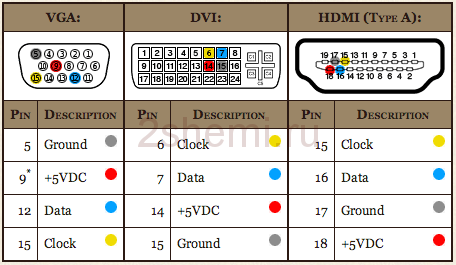
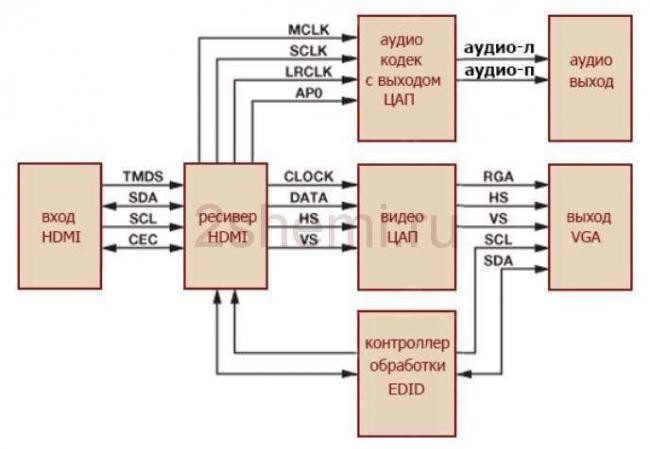






 Как спаять HDMI кабель – ремонт в условиях вечного цейтнота
Как спаять HDMI кабель – ремонт в условиях вечного цейтнота

 Выбираем кабель для подключения: DVI или HDMI – и какой лучше?
Выбираем кабель для подключения: DVI или HDMI – и какой лучше? HDMI, DisplayPort, VGA, DVA: что выбрать для подключения монитора или телевизора
HDMI, DisplayPort, VGA, DVA: что выбрать для подключения монитора или телевизора HDMI интерфейс — виды, характеристики, плюсы и минусы выхода, советы по выбору hdmi кабеля
HDMI интерфейс — виды, характеристики, плюсы и минусы выхода, советы по выбору hdmi кабеля Что такое “Стандартный vga графический адаптер” и где взять для него драйвер?
Что такое “Стандартный vga графический адаптер” и где взять для него драйвер?